بصفتي خبيرًا في تكنولوجيا المعلومات ، أنا هنا لأخبرك بكيفية إصلاح خطأ رمز محول الشبكة 31 في نظام التشغيل Windows 11/10. هذا خطأ شائع جدًا يمكن إصلاحه ببضع خطوات بسيطة. أولاً ، ستحتاج إلى التأكد من تحديث محول الشبكة. للقيام بذلك ، ما عليك سوى الانتقال إلى موقع الشركة المصنعة للمحول وتنزيل أحدث برنامج تشغيل. بمجرد حصولك على برنامج التشغيل ، قم بتثبيته وأعد تشغيل الكمبيوتر. إذا كان محول الشبكة لا يزال لا يعمل ، فقد تحتاج إلى إلغاء تثبيته وإعادة تثبيته. للقيام بذلك ، انتقل إلى لوحة التحكم ، وإدارة الأجهزة ، وابحث عن محول الشبكة. انقر بزر الماوس الأيمن فوقه وحدد إلغاء التثبيت. بمجرد إلغاء تثبيته ، أعد تشغيل الكمبيوتر ثم قم بتثبيت برنامج التشغيل مرة أخرى. إذا كنت لا تزال تواجه مشكلات ، فمن المحتمل أن يكون محول الشبكة معطلاً. للتحقق من ذلك ، انتقل إلى لوحة التحكم ، وإدارة الأجهزة ، وابحث عن محول الشبكة. انقر نقرًا مزدوجًا فوقه وتأكد من تعيين 'حالة الجهاز' على 'ممكّن'. إذا كنت لا تزال تواجه مشكلات ، فمن المحتمل أن تكون هناك مشكلة في السجل الخاص بك. لإصلاح ذلك ، ستحتاج إلى تنزيل منظف السجل وتشغيله. بمجرد تشغيل المنظف ، أعد تشغيل الكمبيوتر ومعرفة ما إذا كان قد تم حل المشكلة. نأمل أن تكون هذه الخطوات قد ساعدت في إصلاح خطأ رمز محول الشبكة 31 في Windows 11/10. إذا لم يكن الأمر كذلك ، فقد تحتاج إلى الاتصال بالشركة المصنعة للمحول للحصول على مزيد من المساعدة.
إذا كنت تواجه مشكلات في الاتصال بالشبكة على جهاز الكمبيوتر الذي يعمل بنظام Windows 11/10 وسترى ذلك رمز خطأ إدارة الأجهزة 31 ل محول الشبكة (Wi-Fi أو Ethernet) ، سيساعدك هذا المنشور في حل المشكلة على نظامك.

عند حدوث رمز خطأ إدارة الأجهزة هذا على جهاز الكمبيوتر الخاص بك في أي محول الشبكة ، في إدارة الأجهزة ، سترى أولاً الجهاز المعني بعلامة تعجب صفراء (والتي قد تظهر أيضًا لخطأ جهاز غير معروف) بجواره. عندما تتحقق الآن من خصائص بطاقة الشبكة ، سترى الوصف الكامل للخطأ في حالة الجهاز نافذة المعلومات بالمحتوى التالي:
هذا الجهاز لا يعمل بشكل صحيح لأن Windows لا يمكنه تحميل برامج التشغيل المطلوبة لهذا الجهاز. (الرمز 31)
{فشلت العملية}
فشلت العملية المطلوبة.
هذا الجهاز لا يعمل بشكل صحيح لأن Windows لا يمكنه تحميل برامج التشغيل المطلوبة لهذا الجهاز. (الرمز 31)
يمكن إصلاح هذا الخطأ ببساطة عن طريق تحديث برامج التشغيل للجهاز. يمكنك الحصول على أحدث برامج التشغيل المقدمة من الشركة المصنعة للجهاز وتثبيتها مع الخطأ Code 31. من بين الإصلاحات الممكنة الأخرى ، إذا كان الخطأ Code 31 يرجع إلى أن محول MS ISATAP لا يعمل بشكل صحيح ، فيمكنك إعادة تثبيت محول شبكة Microsoft ISATAP على جهاز الكمبيوتر الخاص بك.
قد تواجه هذا الخطأ على جهاز الكمبيوتر الخاص بك للأسباب التالية.
- تم تثبيت برنامج التشغيل الخاطئ لمحول الشبكة.
- برنامج تشغيل محول الشبكة تالف أو قديم.
- يوجد مفتاح شبكة غير صالح / تالف في سجل Windows.
ومع ذلك ، في بعض الحالات ، قد يستمر حدوث الخطأ حتى إذا كان برنامج تشغيل محول الشبكة الصحيح مثبتًا بالفعل.
إصلاح خطأ رمز محول الشبكة 31
إذا رأيت الرمز في إدارة الأجهزة أثناء استكشاف المشكلات المتعلقة بالشبكة وإصلاحها على جهاز كمبيوتر يعمل بنظام Windows 11/10 الرمز 31 خطأ وعلامة تعجب صفراء لمحول شبكة Wi-Fi أو Ethernet المثبت على نظامك ، ثم حلولنا الموصى بها ، المقدمة أدناه بدون ترتيب معين ، يجب أن تساعدك على حل المشكلة بسهولة.
- تحديث برامج تشغيل محول الشبكة
- إعادة تعيين محول الشبكة
- احذف مفاتيح تسجيل الشبكة غير الصالحة وأعد تثبيت برامج تشغيل محول الشبكة.
- قم بتثبيت برنامج التشغيل الصحيح لمحول الشبكة
لنلقِ نظرة على وصف العملية فيما يتعلق بكل حل من الحلول المدرجة. قبل الانتقال إلى الحلول أدناه ، نوصيك بالتأكد من تحديث Windows.
ndistpr64.sys شاشة زرقاء
1] قم بتحديث برامج تشغيل محول الشبكة.
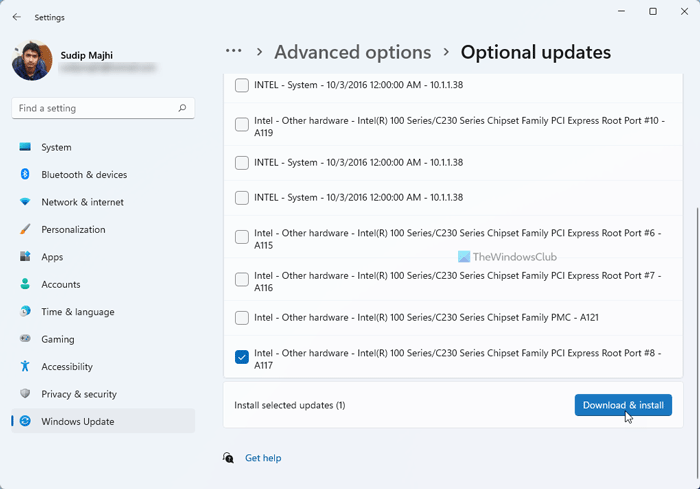
الخطوة الأولى التي يمكنك اتخاذها في محاولة الإصلاح رمز محول الشبكة 31 خطأ على جهاز الكمبيوتر الذي يعمل بنظام Windows 11/10 ، يجب تحديث برامج تشغيل الشبكة. نظرًا لأنك بحاجة إلى اتصال بالإنترنت لهذه المهمة ، اعتمادًا على ما إذا كانت المشكلة تتعلق بمحول Wi-Fi أو Ethernet ، يمكنك استخدام أي من الطرق التالية:
- قم بتحديث برامج التشغيل يدويًا عبر إدارة الأجهزة إذا كنت قد قمت بالتنزيل بالفعل .inf أو .sys ملف سائق.
- قم بتحديث برنامج التشغيل عبر سطر الأوامر.
- احصل على تحديثات برنامج التشغيل في قسم التحديثات الاختيارية في Windows Update.
- قم بتنزيل أحدث إصدار من برنامج التشغيل من موقع الشركة المصنعة على الويب.
- قم بتحديث برامج التشغيل الخاصة بك تلقائيًا باستخدام أي من برامج تحديث برنامج التشغيل المجانية.
ومع ذلك ، إذا تأثر كلا محولي الشبكة ، أو إذا كان المحول المشكل هو بطاقة الشبكة الوحيدة المثبتة على جهاز الكمبيوتر ، فيمكنك استخدام مفتاح محول شبكة USB واتباع الإرشادات المذكورة أعلاه لبطاقة الشبكة المدمجة ، أو من كمبيوتر آخر ، انتقل إلى موقع دعم الشركة المصنعة لجهاز الكمبيوتر الخاص بك (إذا كان لديك جهاز كمبيوتر شخصي أو كمبيوتر محمول يحمل علامة تجارية) أو موقع دعم اللوحة الأم (لمحولات الشبكة المضمنة) وقم بتنزيل أحدث برنامج تشغيل لوحدة التحكم في الشبكة. بمجرد التنزيل ، انسخ برنامج التشغيل إلى محرك أقراص USB ، ثم انقل برنامج التشغيل الذي تم تنزيله إلى الكمبيوتر الذي توجد به المشكلة وقم بتشغيل الحزمة.
2] إعادة تعيين محول الشبكة
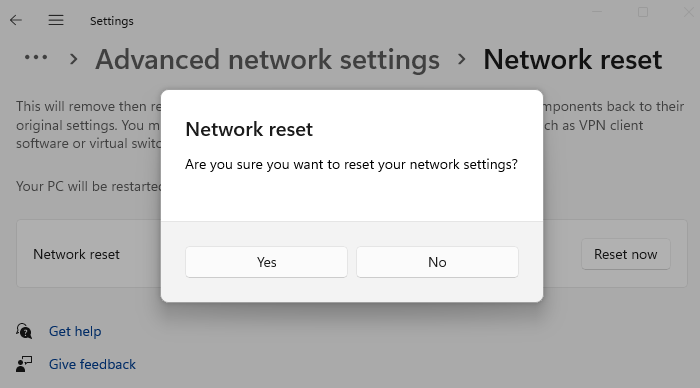
بافتراض أن برامج تشغيل الشبكة محدثة ولكن المشكلة لا تزال قائمة ، فمن المحتمل أن تكون إعدادات محول الشبكة على جهاز الكمبيوتر الخاص بك تالفة. في هذه الحالة ، لمعرفة ما إذا كان قد تم حل المشكلة ، يمكنك استخدام ميزة 'إعادة تعيين الشبكة' في نظام التشغيل Windows 11/10 لإعادة تثبيت محولات الشبكة وتعيين مكونات الشبكة على الوضع الافتراضي. بعد إعادة تشغيل جهاز الكمبيوتر ، تتم إعادة تثبيت جميع محولات الشبكة وتعيينها على قيمها الافتراضية.
3] إزالة مفاتيح تسجيل الشبكة التالفة وإعادة تثبيت برامج تشغيل محول الشبكة.
إعدادات يخزن مفتاح تسجيل الشبكة إعدادات تكوين الشبكة للاتصالات اللاسلكية واتصالات الإيثرنت على جهاز الكمبيوتر الذي يعمل بنظام Windows 11/10. إذا لم يكن لديك اتصال بالشبكة أو كان غير مستقر ، فقد يكون مفتاح التسجيل هذا تالفًا - وقد يساعد حذف هذا المفتاح في حل المشكلة. ستتم استعادة مفتاح التسجيل في المرة التالية التي تعيد فيها تشغيل الكمبيوتر.
يتطلب هذا الحل حذف مفاتيح تسجيل تكوين الشبكة التالفة ثم إعادة تثبيت برنامج تشغيل محول الشبكة. لتنفيذ هذه المهمة ، تأكد أولاً من عمل نسخة احتياطية من السجل الخاص بك أو قم بإنشاء نقطة استعادة للنظام كإجراء احترازي ضروري. بعد ذلك يمكنك المتابعة على النحو التالي:
- انقر مفتاح Windows + R. لإظهار مربع الحوار 'تشغيل'.
- في مربع الحوار 'تشغيل' ، اكتب رجديت واضغط على Enter لفتح محرر التسجيل.
- انتقل أو انتقل إلى مسار مفتاح التسجيل أدناه:
- في هذا الموقع في الجزء الأيسر ، انقر بزر الماوس الأيمن إعدادات مفتاح REG_BINARY يكتب.
- يختار يمسح من قائمة السياق.
- قم بإنهاء محرر التسجيل.
ثم افتح مربع الحوار Run ، واكتب devmgmt.msc ، واضغط على Enter.
البرنامج المساعد تحطم الكروم
في 'إدارة الأجهزة' ، قم بالتمرير لأسفل في قائمة الأجهزة المثبتة وقم بتوسيعها محولات الشبكة قسم.
ثم انقر بزر الماوس الأيمن على محول الشبكة المشكل وحدد يمسح من قائمة السياق لإزالة الجهاز من إدارة الأجهزة.
الآن قم بإعادة تشغيل جهاز الكمبيوتر الخاص بك أو انقر فوق فعل في شريط القائمة وحدد تفحص تغييرات الأجهزة ليقوم Windows بإعادة فحص برنامج تشغيل محول الشبكة وتثبيته تلقائيًا.
إذا كنت تستخدم برامج تشغيل تابعة لجهات خارجية لمحول الشبكة ، أو إذا تعذر على Windows العثور على برنامج تشغيل مناسب لمحول الشبكة ، أو إذا قمت بإلغاء تثبيت برنامج تشغيل أثناء إلغاء تثبيت الجهاز ، فأنت بحاجة إلى تنزيل أحدث برنامج تشغيل لبطاقة الشبكة وتثبيته. من موقع دعم الشركة المصنعة أو من القرص المضغوط المرفق.
4] قم بتثبيت برنامج التشغيل الصحيح لمحول الشبكة.
في هذه المرحلة ، إذا لم يتم حل المشكلة التي تواجهها حاليًا ، فمن الآمن افتراض أنه بطريقة ما يتم تثبيت برنامج التشغيل الخاطئ لمحول الشبكة على الكمبيوتر. لذلك ، للتأكد من تنزيل برنامج التشغيل الصحيح وتثبيته يدويًا لمحول الشبكة الذي به مشكلات ، اتبع الخطوات التالية:
أولاً ، تحتاج إلى العثور على معرف جهاز محول الشبكة.
- افتح مدير الجهاز .
- قم بالتمرير لأسفل في قائمة الأجهزة المثبتة وقم بتوسيعها محولات الشبكة قسم.
- ثم انقر بزر الماوس الأيمن على محول الشبكة المشكل وحدد صفات .
- بعد ذلك ، قم بالتبديل إلى تفاصيل فاتورة غير مدفوعة
- انقر بعد ذلك على ملكية القائمة المنسدلة وحدد معرفات الأجهزة .
- في هذه اللحظة سعر الحقل ، انقر بزر الماوس الأيمن وانسخ القيمة الأخيرة ، والتي ستبدو مثل هذا PCI VEN_10EC & DEV_D723 & CC_0280 اعتمادًا على الأجهزة الخاصة بالعلامة التجارية لجهاز الكمبيوتر.
ثم ابحث في Google عن معرف الجهاز الدقيق الذي نسخته لتنزيل برامج التشغيل الصحيحة.
windows tweaker windows 7
بعد التنزيل ، قم بتثبيت برنامج التشغيل.
أعد تشغيل الكمبيوتر عند الانتهاء.
يقرأ : معرف الجهاز خارج النطاق 0xC004F00F
آمل أن يساعدك هذا المنشور!
كيفية إصلاح خطأ محول الشبكة؟
يعد تحديث برنامج تشغيل محول الشبكة أحد أسهل الحلول وأكثرها شيوعًا. في إدارة الأجهزة ، حدد محول الشبكة ، واضغط مع الاستمرار (أو انقر بزر الماوس الأيمن) ، ثم حدد تحديث برنامج التشغيل واتبع التعليمات. بعد تثبيت برنامج التشغيل المحدث ، إذا طُلب منك إعادة تشغيل الكمبيوتر ، فحدد ابدأ > قوة > إعادة تشغيل ، ومعرفة ما إذا كان ذلك سيؤدي إلى إصلاح مشكلة الاتصال.
هذه المنشورات قد تهمك :
- Intel Wireless AC 9560 لا يعمل رمز الخطأ 10
- محول TP-Link WN821N WiFi لا يعمل أو لا يكتشف الشبكات.















